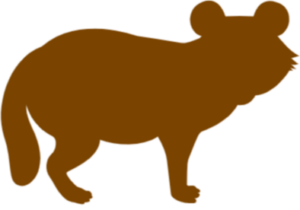WordPressでわからないことがあると真っ先にフォーラムで聞く人がいます。そんな人に回答者が「問題解決のためのチェックリスト」を読んでから、再度詳細を書き込んでくれと、回答しているのをよく見かけます。
この「問題解決のためのチェックリスト」とはどんなものなのか見てみると、トラブルシューティングの基本が見えてきます。
というわけで、中身を見てみましょー
「問題解決のためのチェックリスト」 ← これ開いて見てみてください(公式に飛ぶよ)
質問する前に
- 同様の質問がすでにされていないでしょうか? フォーラムの検索フォームで検索してください。
- ユーザーのブログ等でその問題について取り上げられているかもしれません。Google などの検索エンジンで調べてみましょう。
質問をする前に、これくらいは自分でやっておいてほしいという事2つ。検索すれば簡単に見つかる情報や同じ質問がフォーラムで出ている場合、はっきりいって二度手間です。
すぐに聞くのではなく、自分で調べる癖をつけましょう。
問題解決能力が上がってくると、そのぶんできることも増えてきます。勉強するってそういうこと。
トラブルシューティングの基本
- すべてのプラグインを無効化し、同時にテーマをデフォルトのテーマに戻して再度試してみましょう。それで正常に動くなら一つずつ元に戻してみて、どれが問題を引き起こしているか絞り込むことができるはずです。
- キャッシュが問題に関係している場合があります。フラウザのキャッシュを削除して再度試してみてください。また、WordPress のキャッシュプラグインを使用している場合はそれを停止し、キャッシュファイルをクリアして試してみましょう。
- ログインしている場合とログインしていない場合で現象に違いが出るでしょうか。また、使用するブラウザを変えてみてはどうでしょうか。ブラウザに保存されている Cookie が関係している場合もあるので、それをクリアして再度試してみてください。
何が原因で問題が起こっているのかを探ります。
利用者の環境は様々で、起こっているとだけを伝えられても答えようがありません。ですから、この基本を行うことで、何が問題を引き起こしているのかを把握し、それを伝えることで解決策を探すことができます。
プラグインやテーマが原因なら、別のものを使えばいいわけですし。
何か問題が起こったら、最低限この基本は行うようにし、フォーラムにその旨も書くようにしましょう。
投稿に記載する内容
- WordPress のバージョン
- 使用しているプラグインとテーマの情報(名称、入手先 URL、バージョン)
- PHP、MySQL のバージョン
- サーバー環境(ホスティングサービス名、OS、ウェブサーバー等)
- ブラウザとそのバージョン
- エラーが表示された場合、「XX のようなエラー」ではなく、なるべくエラー文をコピーしてそのまま貼り付けてください
環境はみんな違います。自分の環境を正確に伝えましょう。
ここにあるような内容をきっちり伝えることで、問題解決までスムーズに進むことが多いです。
プラグインの干渉ということも考えられるので、使用しているプラグインは面倒かもしれませんがすべて列挙しましょう。
あと、テーマのカスタマイズを行ったあとや野良テーマ(有料・無料どちらも)に関しては、カスタマイズを行った業者やテーマの配布元に問い合わせを行ったほうが確実です。
エラー文はそのまま解決策を導き出すことができるかもしれない大事なものなので、必ず全文載せるようにしましょう。
その他の注意点
WP_DEBUG 定数の使用について
- wp-config.php 等の定義ファイルにおいて WP_DEBUG 定数を真と定義することにより、WordPress を「デバッグモード」で動作させることができます。デバッグモードでは通常なら無視できる比較的軽度のエラーまで出力されるようになるため、プラグインやテーマの開発はデバッグモードをオンにした状態で行うことが推奨されています。
- なお、この機能はあくまで開発者やテスター向けのものですので、特に指示を受けない限り有効化するべきではありません。公開中のサイトをデバッグモードで運用することは危険ですので絶対に避けてください。
WordPressはデバッグモードを利用することでエラーを表示させることができます。
上にも書いた通りエラー分は非常に重要です。とはいえ、このデバッグモードは見えてはいけないところまで表示させてしまうことがあるので、公開中のサイトには向きません。
問題が起こった時にだけ有効化するとか、ローカルの環境のみ有効とかそういう制限を自分で行ってください。表示させずにログに書き出すこともできます。
まとめ
この「問題解決のためのチェックリスト」はWordPressに限ったことではありません。
特にオープンソースではWEB上にたくさんの情報が残っています。自分で検索し解決する能力が備わってくるとできることがどんどん増えてきます。
もちろんここまでの手順を踏んだ上でわからないことは聞けばいいです。そういう人にはみんな優しく答えてくれますよ。
勉強会に出てみるのも手です。WordPressを使っている人に直接話を聞くことができるチャンスなので。
交流し、つながることで次に何か問題が起こった時も質問しやすいですよね。答える側もどのくらい理解しているのかがわかっているので答えやすいのです。
WordPressは各地で勉強会を開いています。お近くの勉強会に顔を出して見るのもいいかと思いますよ。
では。 ヾ(・д・。)マタネー♪